
Packet Tracer: изучение работы сети

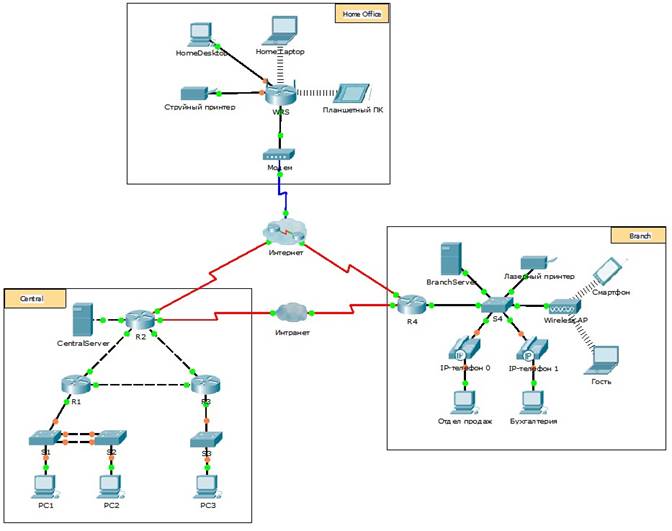
Часть 1. Анализ межсетевого трафика в филиале
Часть 2. Анализ межсетевого трафика к центральному офису
Часть 3. Анализ межсетевого трафика из филиала
Цель этого задания по моделированию — помочь вам понять процессы движения трафика и изучить содержимое пакетов данных, передаваемых в сложной сети. Сообщения будут изучены в трёх различных местоположениях, смоделированных по подобию обычных коммерческих и домашних сетей.
Потратьте нескольких минут на изучение показанной топологии. Сеть Central (центральный офис) имеет три маршрутизатора и несколько сетей, которые могут представлять различные здания в пределах комплекса. Сеть Branch (филиал) имеет только один маршрутизатор с доступом к Интернету и выделенным подключением к глобальной сети (WAN) для связи с центральным офисом. Сеть Home Office (домашний офис) имеет широкополосное подключение через кабельный модем для доступа к Интернету и корпоративной сети через Интернет.
Для устройств в каждой из сетей используются статические и динамические адреса. На устройствах настроены шлюзы по умолчанию и DNS-серверы там, где это нужно.
В части 1 данного интерактивного задания вы будете в режиме моделирования генерировать вебтрафик и изучать протокол HTTP вместе с другими протоколами, необходимыми для обмена данными.
Шаг 1: Переход из режима реального времени в режим моделирования.
a. Щёлкните Simulation, чтобы переключиться из режима реального времени в режим моделирования.
b. Убедитесь, что в списке Event List Filters выбраны протоколы ARP, DNS, HTTP и TCP.
c. Переместите ползунок под кнопками Play Controls (Back, Auto Capture/Play, Capture/Forward) вправо.
Шаг 2: Генерация трафика с помощью веб-браузера.
На данный момент панель моделирования не заполнена. В списке событий в верхней части панели моделирования есть шесть столбцов, расположенных вдоль заголовка. По мере генерации и движения трафика в списке будут появляться события. Столбец Info используется для проверки содержимого определённого события.
Примечание. На панели слева от панели моделирования отображается топология сети. При необходимости переместите сеть филиала на панель, используя полосы прокрутки. Размер панелей можно изменить, если навести указатель на полосу прокрутки и перетащить его влево и вправо.
a. Щёлкните Sales PC на крайней левой панели.
b. Откройте вкладку Desktop и щёлкните значок Web Browser, чтобы открыть веб-браузер.
c. В поле URL введите адрес http://branchserver.pt.pta и нажмите кнопку Go. Взгляните на список событий на панели моделирования. Какой тип события является первым в списке?
____________________________________________________________________________________
d. Щёлкните поле DNS. В разделе Out Layers DNS показан на уровне 7. На 4-м уровне используется протокол UDP для связи с сервером DNS через порт 53 (Dst Port:). Показаны IP-адреса источника и назначения. Какие данные для связи с DNS-сервером отсутствуют?
____________________________________________________________________________________
e. Нажмите кнопку Auto Capture/Play. Примерно через 45 секунд откроется окно, показывающее текущее состояние моделирования. Нажмите кнопку View Previous Events (Просмотр предыдущих событий). Вернитесь в начало списка и обратите внимание на количество событий ARP. Взгляните на столбец Device (Устройство) в списке событий и скажите, сколько устройств в сети Branch получили ARP-запросы.
____________________________________________________________________________________
____________________________________________________________________________________
f. Перейдите в нижнюю часть списка DNS-событий. Выберите событие DNS, у которого свойство «At Device» (На устройстве) имеет значение BranchServer. Щёлкните цветной квадрат в столбце Info. Что можно определить, выбрав 7-й уровень в модели OSI? (Посмотрите на результат, показанный непосредственно под столбцом In Layers.)
____________________________________________________________________________________
g. Откройте вкладку Outbound PDU Details (Сведения об исходящем PDU). Прокрутите страницу вниз и найдите раздел «DNS Answer» (DNS-ответ). Какой показан адрес?
____________________________________________________________________________________
h. Следующие несколько событий — это события TCP, позволяющие установить канал связи. Выберите последнее событие TCP на устройстве Sales прямо перед событием HTTP. Щёлкните цветной квадрат Info, чтобы отобразить сведения о PDU. Выделите 4-й уровень в столбце In Layers. Взгляните на 6-й элемент списка сразу под столбцом In Layers и скажите, какое состояние имеет подключение?
____________________________________________________________________________________
i. Следующие несколько событий — это события HTTP. Выберите любое событие HTTP на промежуточном устройстве (IP-телефон или коммутатор). Сколько уровней активны на одном из этих устройств и почему?
____________________________________________________________________________________
j. Выберите последнее событие HTTP на узле Sales PC. Выберите самый верхний уровень на вкладке OSI Model. Какой результат показан под столбцом In Layers?
____________________________________________________________________________________
В части 2 данного упражнения вы будете в режиме моделирования Packet Tracer просматривать и изучать, как обрабатывается HTTP-трафик, покидающий локальную сеть.
Шаг 1: Настройка сбора трафика, идущего к веб-серверу центрального офиса.
a. Закройте все окна со сведениями о PDU.
b. Нажмите кнопку Reset Simulation (Сброс моделирования), которая находится примерно в центре панели моделирования.
c. Введите адрес http://centralserver.pt.pta в веб-браузере узла Sales PC.
d. Нажмите кнопку Auto Capture/Play. Примерно через 75 секунд откроется окно, показывающее текущее состояние моделирования. Нажмите кнопку View Previous Events (Просмотр предыдущих событий). Перейдите в начало списка. Обратите внимание, что первыми событиями являются DNS, а записей ARP нет до установки связи с BranchServer. Почему это происходит? Дайте ответ на основании полученных знаний.
____________________________________________________________________________________
e. Щёлкните последнее событие DNS в столбце Info. Выделите Layer 7 на вкладке OSI Model.
На основе представленной информации скажите, что можно определить по результатам DNS?
____________________________________________________________________________________
f. Откройте вкладку Inbound PDU Details (Сведения о входящем PDU). Прокрутите страницу вниз до раздела DNS ANSWER. Какой IP-адрес показан для centralserver.pt.pta?
____________________________________________________________________________________
g. Следующие несколько событий — это события ARP. Щёлкните цветной квадрат Info последнего события ARP. Откройте вкладку Inbound PDU Details и обратите внимание на MAC-адрес. На основе сведений из раздела ARP скажите, какое устройство предоставляет ответ ARP?
____________________________________________________________________________________
h. Следующие несколько событий являются событиями TCP, которые опять подготавливают установку канала связи. Первым событием в списке является HTTP. Щёлкните цветной квадрат Info события HTTP. Выделите Layer 2 на вкладке OSI Model. Что можно определить по MACадресу назначения?
____________________________________________________________________________________
i. Щёлкните событие HTTP на устройстве R4. Обратите внимание, что уровень 2 содержит заголовок Ethernet II. Щёлкните событие HTTP на устройстве Intranet. Что показано на уровне 2 этого устройства?
____________________________________________________________________________________
Обратите внимание, что активны только два уровня, а не три, как на маршрутизаторе. Это подключение к глобальной сети, которое будет описано далее в курсе.
В части 3 данного упражнения вы удалите все события и сделаете новый веб-запрос, для которого понадобится Интернет.
Шаг 1: Настройка сбора трафика, идущего к веб-серверу в Интернете.
a. Закройте все окна со сведениями о PDU.
b. Нажмите кнопку Reset Simulation (Сброс моделирования), которая находится примерно в центре панели моделирования. Введите адрес http://www.netacad.pta в веб-браузере узла Sales PC.
c. Нажмите кнопку Auto Capture/Play. Примерно через 75 секунд откроется окно, показывающее текущее состояние моделирования. Нажмите кнопку View Previous Events (Просмотр предыдущих событий). Вернитесь в начало списка и обратите внимание, что первыми событиями являются ARP-события. Что можно сказать о количестве событий DNS?
____________________________________________________________________________________
____________________________________________________________________________________
d. Взгляните на некоторые из устройств, через которые проходят события DNS на пути к DNSсерверу. Где находятся эти устройства?
____________________________________________________________________________________
____________________________________________________________________________________
e. Щёлкните последнее событие DNS. Откройте вкладку Inbound PDU Details и перейдите вниз к последнему разделу DNS Answer. Какой IP-адрес показан для www.netacad.pta?
____________________________________________________________________________________
f. По мере передачи события HTTP по сети маршрутизаторами на вкладке OSI Model активны три уровня в столбцах In Layers и Out Layers. На основе этой информации скажите, через сколько маршрутизаторов происходит передача?
____________________________________________________________________________________
____________________________________________________________________________________
g. Щёлкните событие TCP перед последним событием HTTP. На основе показанной информации скажите, какова цель данного события?
____________________________________________________________________________________
h. В списке есть ещё несколько событий TCP. Найдите событие TCP, где свойство Last Device
(Последнее устройство) имеет значение IP Phone (IP-телефон), а свойство Device At — значение Sales. Щёлкните цветной квадрат Info и выберите Layer 4 на вкладке OSI Model. На основе информации из выходных данных скажите, какое состояние подключения установлено?
____________________________________________________________________________________
|
Раздел заданий |
Расположение вопросов |
Возможные баллы |
Полученные баллы |
|
Часть 1. Анализ межсетевого трафика в филиале |
Шаг 2c |
5 |
|
|
Шаг 2d |
5 |
|
|
|
Шаг 2e |
5 |
|
|
|
Шаг 2f |
5 |
|
|
|
Шаг 2g |
5 |
|
|
|
Шаг 2h |
5 |
|
|
|
Шаг 2i |
5 |
|
|
|
Шаг 2j |
5 |
|
|
|
Часть 1. Всего |
40 |
|
|
|
Часть 2. Анализ межсетевого трафика к центральному офису |
Шаг 1c |
5 |
|
|
Шаг 1d |
5 |
|
|
|
Шаг 1e |
5 |
|
|
|
Шаг 1f |
5 |
|
|
|
Шаг 1g |
5 |
|
|
|
Шаг 1h |
5 |
|
|
|
Часть 2. Всего |
30 |
|
|
|
Часть 3. Анализ межсетевого трафика из филиала |
Шаг 1c |
5 |
|
|
Шаг 1d |
5 |
|
|
|
Шаг 1e |
5 |
|
|
|
Шаг 1f |
5 |
|
|
|
Шаг 1g |
5 |
|
|
|
Шаг 1h |
5 |
|
|
|
Часть 3. Всего |
30 |
|
|
|
Общее количество баллов |
100 |
|
|
Материалы на данной страницы взяты из открытых источников либо размещены пользователем в соответствии с договором-офертой сайта. Вы можете сообщить о нарушении.